以下這是其中兩個用戶問題的描述,“自己的iPhone 7升級到iOS 13失敗,而且一直卡在開機畫面,無法退出此狀態,iPhone裏面有未備份的照片,不想到Apple維修,因為告之會清空iPhone的所有資料。”;另一個用戶的問題是“從iOS 14 bate版本降級到正常的iOS 13時候,一直停留在Apple開機畫面,而且已經等待三小時,還是無法開機,應該怎麼辦?”
上面兩個問題是關於升級和降級造成的iOS系統損壞,因此問題使得iPhone卡在開機畫面的情況非常多,絕對是普遍問題。EelPhone OSFixit修復工具都可以修復這些問題,在統計上得到,升級失敗造成的系統失敗大概率不會嚴重打損壞到iOS系統,OSFixit的基本修復模式可以無數據丟失修復此問題。但是,對於降級造成的損壞,得到的用戶反饋是只有少部分用戶可以使用OSFixit的標準模式保留數據修復成功,其他都是使用OSFixit高級模式成功修復,不過會刪除數據。
無數據丟失修復iPhone卡在開機畫面問題
EelPhone OSFixit修復工具可以修復iPhone卡在開機畫面問題,它具有標準模式和高級模式兩個功能。對於損壞不嚴重的iOS系統,都可以使用OSFixit的標準模式,特點是百分百無數據丟失救回正常的iPhone。而高級模式會刪除iPhone的數據資料,但是它能修復所有的iPhone系統問題,包括標準模式無效的iOS系統問題。
步驟1. 啓動EelPhone OSFixit工具。
用戶可以在Windows或Mac電腦下載OSFixti修復工具,安裝啓動後可以見到有標準模式和高級模式兩個功能。在此,我們建議用戶首先使用標準模式,在不刪除iPhone資料的情況下修復iPhone卡在開機畫面問題。如果無效,可以轉向使用高級模式。
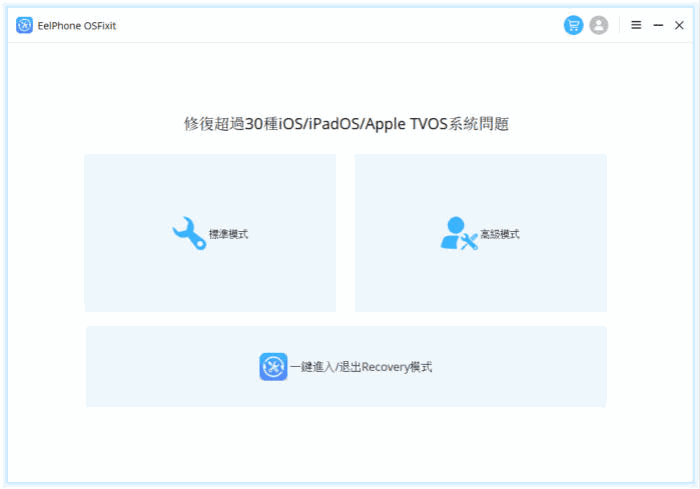
步驟2. 將iPhone連接到電腦。
此時需要將iPhone連接到電腦,可以準備USB線將iPhone連接到電腦,此工具不支持無線修復。
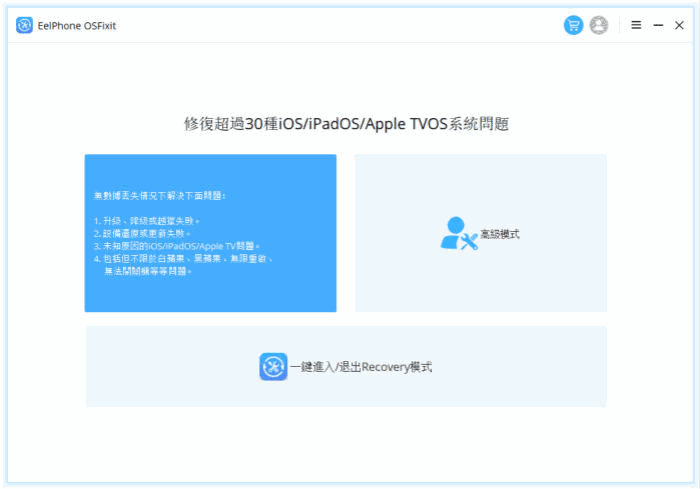
步驟3. 安裝iPhone修復韌體。
要修復此iPhone的系統問題,那麼要在Apple下載相對應的修復韌體。當你成功將iPhone連接到電腦後,工具可以檢測到iPhone適用的修復韌體,並將你的手機型號提交到Apple,請求下載相應的修復韌體。
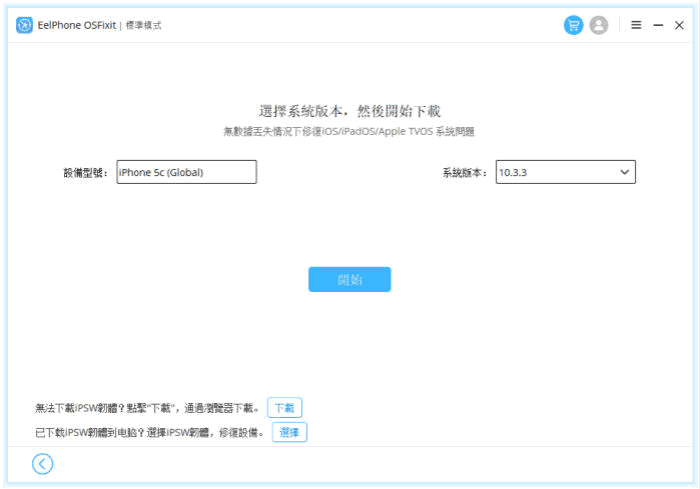
步驟4. 修復iPhone卡在開機畫面問題。
由於Apple修復韌體會比較大,工具會提速下載修復韌體,請用戶等待韌體下載完畢。韌體下載完成後,工具會在電腦上解壓此韌體,然後修復iOS系統。當所有準備工作完成後,可以開始修復工作。請注意,在修復的過程中不要斷開手機與電腦的連接。
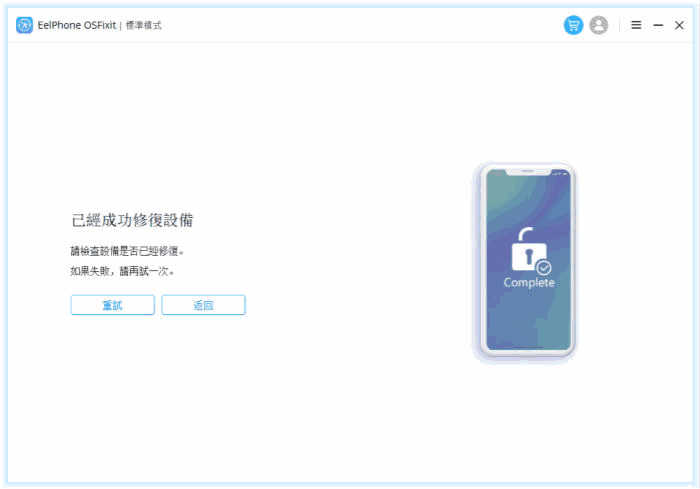

讚
 感謝您的點讚!
感謝您的點讚!




